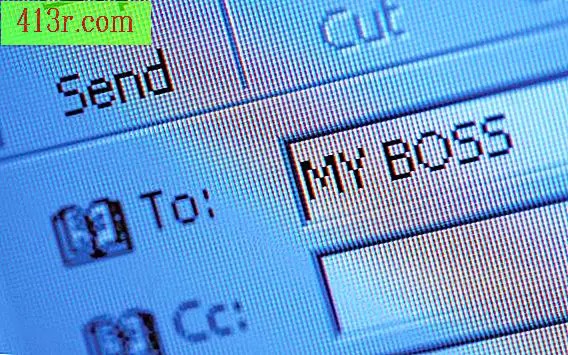Как да приложим цветен фон с помощта на Adobe Photoshop

Променете цвета на фона на документ
Стъпка 1
Създайте нов документ в Photoshop като отворите "Файл" и "Нов". Задайте размера и резолюцията на документа в диалоговия прозорец и кликнете върху "OK".
Стъпка 2
Отидете в "Window" и "Layers", за да отворите палитрата на слоевете.
Стъпка 3
Изберете слоя "Фонов".
Стъпка 4
Намерете цветовия чейнджър в долната част на лентата с инструменти. Цветът в черния квадрат е цветът на фона.
Стъпка 5
Щракнете двукратно върху цветовият чейнджър, за да отворите мострата.
Стъпка 6
Изберете желания цветен фон и натиснете "OK".
Стъпка 7
Натиснете "Ctrl" и "Backspace", за да запълнете фоновия слой с избрания от вас цвят.
Оцветяване на фона на изображение
Стъпка 1
Отворете изображението си, като отворите "Файл" и "Отваряне".
Стъпка 2
Отворете палитрата на слоевете, като изберете "Слоеве" от меню "Прозорец".
Стъпка 3
Изберете слоя, който искате да промените отново. Ако искате да приложите само част от слоя, използвайте инструментите за избор на Photoshop, като лентата или рамката, за да изберете областта, която искате да промените цвета.
Стъпка 4
Отидете в менюто "Layer", преминете "New Adjustment Layer" и изберете "Color Balance".
Стъпка 5
Изберете "Сенки", "Средни тонове" или "Акценти", за да изберете желания диапазон от цветове.
Стъпка 6
Преместете плъзгачите до цветовете, които искате да увеличите и далеч от тези, които искате да намалите в изображението.
Стъпка 7
Кликнете върху "OK", когато завършите настройката на цветовете.